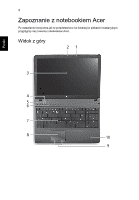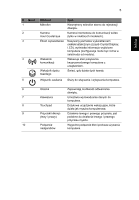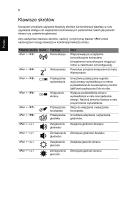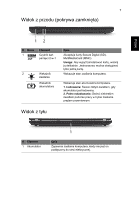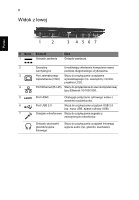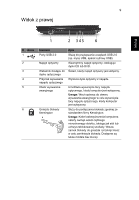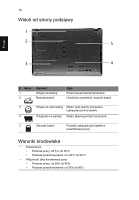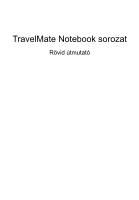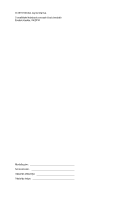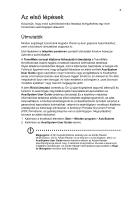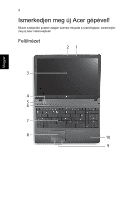Acer TravelMate 5735 Quick Start Guide - Page 133
Widok z prawej, Ikona, Element, Uwaga
 |
View all Acer TravelMate 5735 manuals
Add to My Manuals
Save this manual to your list of manuals |
Page 133 highlights
9 Widok z prawej Polski 1 2 345 6 # Ikona 1 2 3 4 5 6 Element Porty USB 2.0 Napęd optyczny Wskaźnik dostępu do dysku optycznego Przycisk wysuwania napędu optycznego Otwór wysuwania awaryjnego Gniazdo blokady Kensington Opis Służą do przyłączania urządzeń USB 2.0 (np. mysz USB, aparat cyfrowy USB). Wewnętrzny napęd optyczny; obsługuje dyski CD lub DVD. Świeci, kiedy napęd optyczny jest aktywny. Wyrzuca dysk optyczny z napędu. Umożliwia wysunięcie tacy napędu optycznego, kiedy komputer jest wyłączony. Uwaga: Wsuń spinacz do otworu wysuwania awaryjnego w celu wysunięcia tacy napędu optycznego, kiedy komputer jest wyłączony. Służy do podłączania blokady zgodnej ze standardem firmy Kensington. Uwaga: Kabel zabezpieczenia komputera należy owinąć wokół ciężkiego nieruchomego obiektu, takiego jak stół lub uchwyt zablokowanej szuflady. Wstaw zamek blokady do gniazda i przekręć klucz w celu zamknięcia blokady. Dostępne są także modele bez kluczy.